adobe reader如何查看目录? Adobe Reader电脑版大家都很熟悉了,那么如果用手机又该如何处理文档了呢?下面小编给大家介绍adobe reader查看目录方法,一起来看看吧。
adobe reader如何查看目录 adobe reader查看目录方法
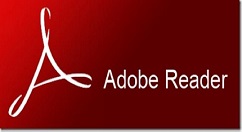
1、一般来说,bai进入手机du版Adobe Reader首先看到的是你最zhi近浏览的文档,点击dao左上zhuan角的菜单栏,找到“文shu档”,进入文档列表。
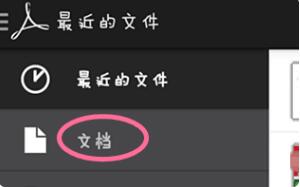
2、打开你要处理的文档,进入文档浏览界面,下方有文档的进度条,显示当前页面和总页数。拖动它可以翻页。
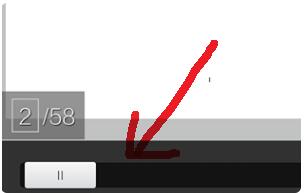
3、点击最右边的书本图标,此时即进入文档的目录界面,目录会给你显示文档的各部分的内容,直接点击某个部分就可以查看某个部分的内容。

4、文章的跳页有两种放松,你可以直接拉动下方的进度条向左或者向右滑动来翻页,一般来说,跳页时会有小窗口让你预览哦。对于太长的文章跳页后加载文档会有点慢。
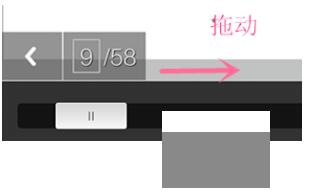
5、还有一种条也得方法是直接点击当前页面的数字(是一个外面有框的数字),此时出现“转到页面”的提示,你直接输入页码就可以。
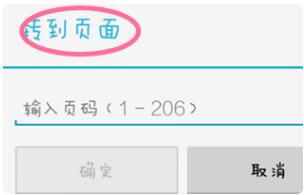
6、如果你不知道文档的内容,你可以在目录模式下查看每个部分的大致内容,再去点开每一部分查看也可以。
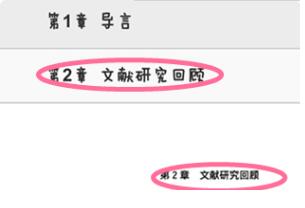
以上就是adobe reader查看目录方法,更多精彩教程尽在133g.cn!
声明:本站所有文章,如无特殊说明或标注,均为本站原创发布。任何个人或组织,在未征得本站同意时,禁止复制、盗用、采集、发布本站内容到任何网站、书籍等各类媒体平台。如若本站内容侵犯了原著者的合法权益,可联系我们进行处理。
